--- 目次 ---
こんにちは。オンラインで学べる、大人のためのスマホ&パソコン教室
(www.pasocom.net)代表で、スマホ活用アドバイザーの増田由紀(@yukinojo7)です。
和風なものと嵐が大好きです。シニア世代の方々のスマホレッスンをやったり、スマートフォンやLINEの入門書を書いたり、仕事で使いたいのにSNS活用が苦手な方のためのお手伝いをしたりしています。
このブログでは、日々感じるスマホの活用法や私なりの工夫、IT技術の話などをメインに、なるべくわかりやすくお伝えしようと思っています。
スマホの地図の見方がよくわからない
いつも迷ってしまう地図の見方。
私も昔はそうでした・・・
ちゃんと調べても、いざ現地に行くと「あれ??」
駅から徒歩5分だから、簡単だと思っても、実際に歩いてみると「あれ??」
私が一番弱いのは「駅から徒歩5分」というやつです。
5分だから近いですよね。近いから、何となく簡単に思うじゃないですか。
でも、その5分が意外と問題なのです。
例え5分でも、反対の方向に行ったら、「行きで5分」。
気が付いて「元に戻るのに5分」。
「そこから本来の目的地まで5分」。
最低でも15分かかります・・・
間違った方向に進んだ、ということに5分で気が付けばいいですけど、「まだつかないなあ」なんて思って歩いていたら、予想以上に間違った方向に進んで行ってしまうことも多々あります。
Googleマップでまず現在地を確認
でも今は、地図がちゃんと見られるようになりました。
いくら方向音痴のスマホ先生でも、Googleマップがあれば、一人で知らない場所にも行けます。
そして徒歩5分の目的地までちゃんとたどり着けるようになりましたよ。
方向音痴の人は、スマホの地図のコツを覚えておきましょう。そうすれば一人でも目的地までちゃんと行けるようになりますよ。
Googleマップを開くと、自分のいる位置が青い丸で表示されます。
それが自分の今いる場所です。
もし現在地がずれているばあいには、画面右下のボタンを押すと、現在地が表示されます。
現在地をちゃんと確認しておくことが大事です。
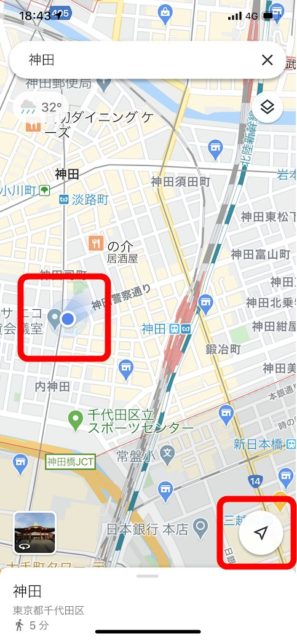
地図を回転させて目的地を上にして
人間の目は前についていますね。
進行方向に向かって進むようにできています。
それなのに、スマホの画面で目的地が右や左にあると、脳内で「今ここにいるから、えーっと、右に曲がる? じゃなくて左に曲がるのか」と、変換しなくてはいけません。
そんな時は、スマホの画面を今目の前に見えているのと同じ向きにしましょう。
スマホを動かすのではなく、スマホの地図を回転させますよ。
人は目的地に向かって前に歩いていきます。
だからスマホの地図も「目的地を上」にしておきましょう。
スマホの地図の上側に目的地があれば、見えている現実と同じように、前に向かって(スマホの場合は上に向かって)歩いていけば、この道でいいのかなと分かりやすい。
また道をそれた時でもわかりやすい。 スマホの地図は指をコンパスのように使えばくるっと回転できます。

現在地は「青い丸」で表されます。 地図上に示される青い丸が自分と一緒に動いていて、地図上の目的地に近づいていれば、必ず目的地にたどり着けることでしょう(笑)!
慣れないうちは、自宅から最寄りの駅までなど、見なくても行ける場所で試してみましょう。
地図をどうやって回転したらいいのか、目的地を上にするってどんな感じか、まずはよく知っている場所で練習してから、本番に臨みましょう。
在宅勤務にテレワーク、オンライン飲み会。習い事もオンラインで。
Zoom(ズーム)をやりたい、オンラインで習いたいという方にはこちらの記事もどうぞ。
▼Zoomで講座を主催するけど、やり方これで合ってるのかな・・・
IT初心者のための「Zoom主催者」講座開催 あなたもできるようになる!

▼スマホの無料体験が、オンラインでもできます!
はじめてのオンラインレッスン体験会「スマホのいろは」

▼Zoomのやり方がわからない!という方はこちらをどうぞ
【使い方ガイド】ゼロからはじめるZoomの使い方(Windows編)
▼ところでみなさん毎月スマホにいくら払ってますか?
私はスマホ代、とても安く済んでます!
スマホに毎月いくら払ってる? スマホ代が安くなる3つの質問

 こんにちは。オンラインで学べる、大人のためのスマホ&パソコン教室
こんにちは。オンラインで学べる、大人のためのスマホ&パソコン教室



